

|
|
|
|
|
打印机对于办公的用户们来说是十分的重要的,在这里用户们可以直接的编辑好自己的打印数量或者是格式来直接的打印,不过近期也有不少的用户们在询问Win11打印总是停止响应怎么办?用户们可以直接的打开windows开始徽标下的设置来进行操作就可以了。下面就让本站来为用户们来仔细的介绍一下Win11打印总是停止响应问题解析吧。 Win11打印总是停止响应问题解析 1、首先,按键盘上的【 Win + X 】组合键,或右键点击任务栏上的【Windows开始徽标】,在打开的右键菜单项中,选择【设置】。 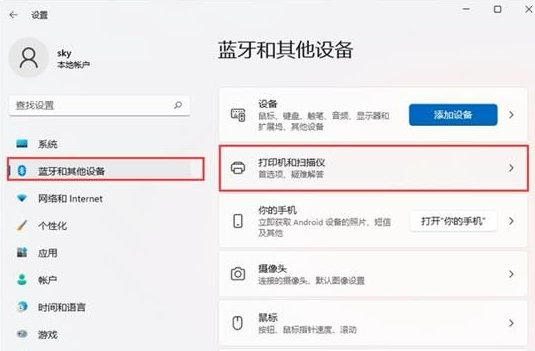 2、Windows 设置窗口,左侧边栏,点击【蓝牙和其他设备】,右侧点击【打印机和扫描仪(首选项、疑难解答)】。 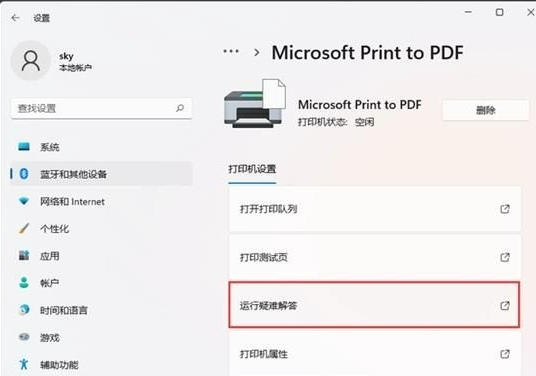 3、当前路径为:蓝牙和其他设备--打印机和扫描仪,找到并点击【无法打印的打印机】。 4、打印机设置下,点击【运行疑难解答】。 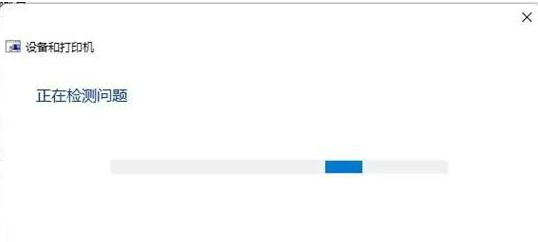 5、Windows就会检测问题。如果检测到问题,只需要根据提示进行解决即可。 以上就是Win11打印总是停止响应解决方法?Win11打印总是停止响应问题解析的全部内容,望能这篇Win11打印总是停止响应解决方法?Win11打印总是停止响应问题解析可以帮助您解决问题,能够解决大家的实际问题是软件自学网一直努力的方向和目标。 |